Forza Horizon 4 es uno de los mejores juegos de carreras que puedes encontrar para poner a prueba tus habilidades contra otros corredores. Pero mientras juegas en una PC con Windows, es posible que encuentres problemas de capacidad de respuesta y FPS bajos. Ambos problemas son causados por configuraciones de juego mal configuradas, así como por archivos corruptos del sistema.
Afortunadamente, es muy fácil solucionar el problema. Simplemente pruebe las soluciones a continuación para deshacerse del problema para siempre. Verificar Cómo solucionar problemas de juegos con FPS bajos en Windows.

1. Desactivar la barra de juegos
La barra de juegos es la interfaz gráfica que te ayuda a grabar el juego desde la pantalla, tomar capturas de pantalla y guardar clips. Pero se necesitan muchos recursos del sistema para hacer todo eso.
Entonces, si no te importa mucho grabar el juego, considera deshabilitar esta barra para obtener una mejor velocidad de cuadros en el juego. Puede hacerlo siguiendo los pasos a continuación.
- Abra la aplicación Configuración presionando Win + I.
- Seleccione los juegos de la parte derecha.
- Haga clic en una opción Barra de juegos de Xbox.
- Deshabilite el interruptor al lado de Habilitar la barra de juegos de Xbox.
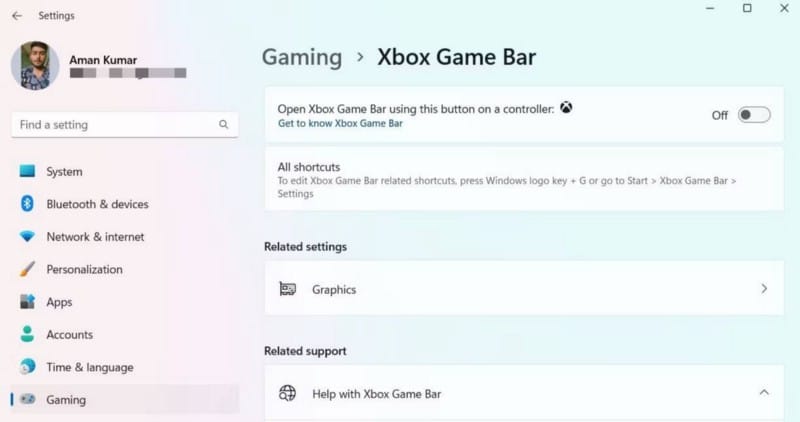
Después de eso, reinicia el juego y comprueba si todavía tienes el problema.
2. Descargue la última actualización del controlador de gráficos
Un controlador de gráficos, también conocido como GPU o tarjeta de video, permite que el sistema operativo y las aplicaciones utilicen el hardware de gráficos del sistema. Para ejecutar juegos enfocados en gráficos como Forza Horizon 4, debe descargar los controladores de gráficos de PC más recientes para obtener el mejor rendimiento de los componentes internos.
Puede descargar la última actualización del controlador de gráficos siguiendo estos pasos.
- Haga clic en Win + X Y elige Administrador de dispositivos De la lista de enlaces rápidos.
- Haga doble clic Adaptadores de pantalla.
- Haga clic derecho en el controlador de gráficos instalado y seleccione Actualización del controlador desde el menú contextual.
- Hacer clic Búsqueda automática de controladores.
- Ahora, espere a que se complete el proceso de actualización. Una vez hecho esto, reinicie el sistema y verifique el problema.
3. Cierra todas las aplicaciones que consuman memoria
Una de las principales razones por las que los fotogramas por segundo son bajos y los problemas que no responden en cualquier juego, incluido Forza Horizon 4, son las aplicaciones que se ejecutan en segundo plano. Resulta que estas aplicaciones consumen muchos recursos del sistema.
Después de cerrar todas estas aplicaciones, el sistema transferirá la memoria al juego, lo que aumentará automáticamente su rendimiento. Puede cerrar todas las aplicaciones de fondo innecesarias con la ayuda del administrador de tareas. Así es cómo.
- Abra el administrador de tareas usando teclas de acceso rápido Ctrl + Shift + Esc.
- en la pestaña Procesos Haga clic con el botón derecho en todas las aplicaciones que consumen mucha memoria, como Microsoft Edge, y elija termina el trabajo.
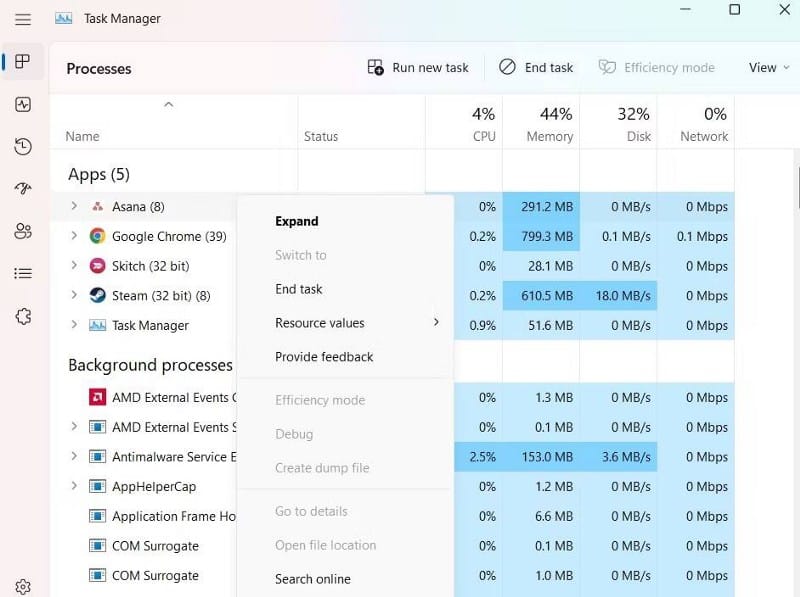
Además del administrador de tareas, hay otras formas de cerrar aplicaciones en segundo plano en Windows. Puedes ver el manual Cerrar aplicaciones sin administrador de tareas.
4. Desfragmenta tu disco duro
Para una experiencia más rápida y fluida en su PC con Windows, es una buena idea actualizar a una unidad de estado sólido (SSD). Pero si no tiene dinero para actualizar, asegúrese de desfragmentar su disco duro.
Estos son los pasos para desfragmentar su disco duro.
- presione la tecla . Win Para abrir el menú Inicio.
- Tipo desfragmentación Y presione Participar.
- Haga clic derecho en la unidad y elija mejora.
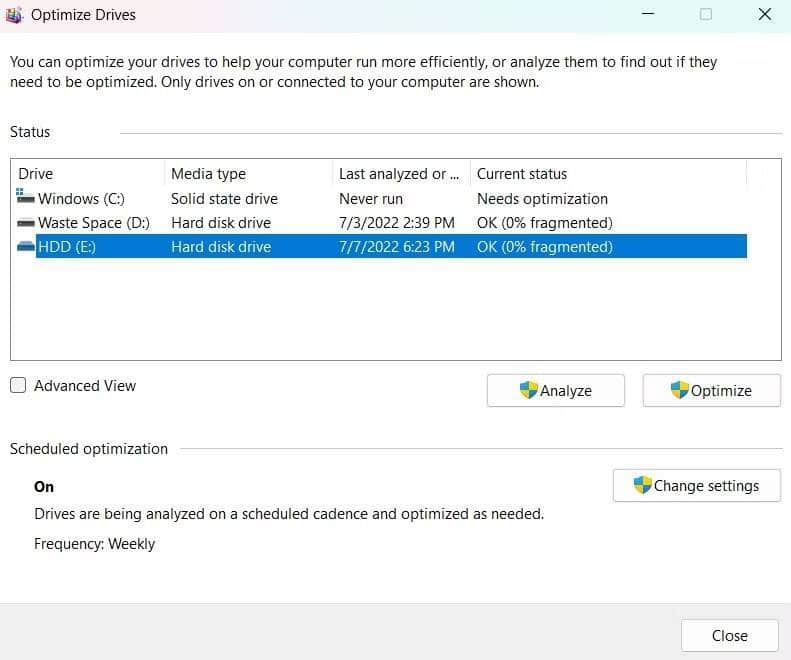
Espere a que se complete el proceso. Incluso puede programar el proceso de desfragmentación. Al hacer esto, los pilotos serán analizados y mejorados de acuerdo al ritmo del cronograma. Verificar Las mejores aplicaciones gratuitas de desfragmentación de disco para Windows 10/11.
5. Cambiar las opciones de energía
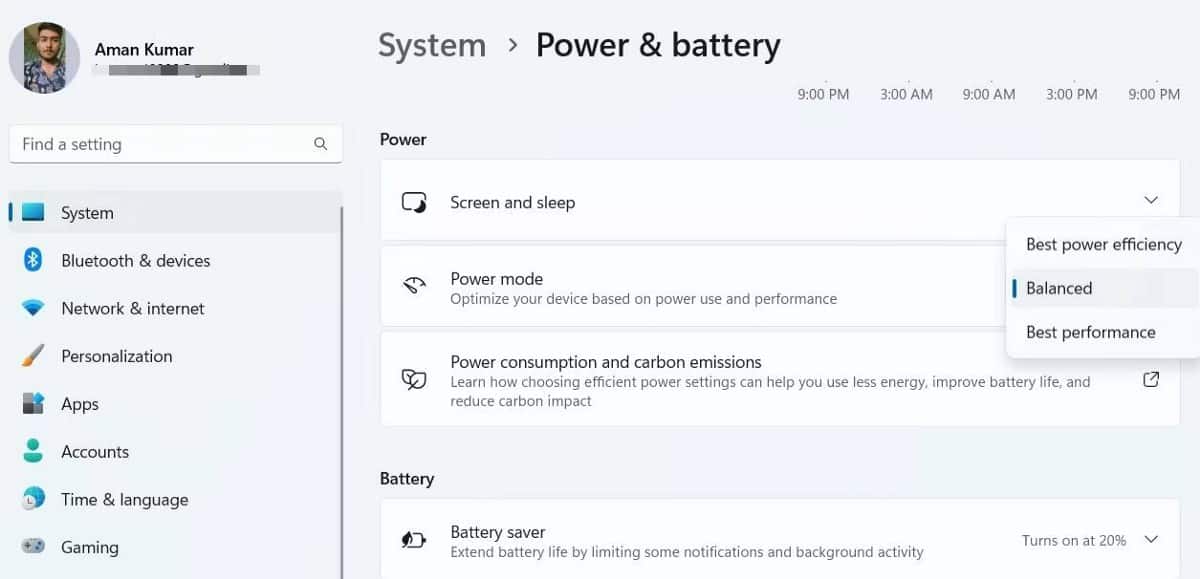
Windows le permite cambiar la opción de energía según el consumo de energía del dispositivo. De forma predeterminada, la configuración de energía está configurada en modo Equilibrado, lo que otorga la misma importancia al rendimiento y a la batería. Pero para jugar juegos orientados a gráficos como Forza Horizon 4, es mejor cambiar al plan de mayor rendimiento. Aquí está cómo hacerlo.
- Abierto Configuración -> Energía y batería.
- Haga clic en el icono del menú desplegable junto a Modo de energía y seleccione mejor actuacion de la lista.
Verificar Cómo habilitar el plan de energía Ultimate Performance en Windows.
6. Cambiar la configuración del juego
Al ser un juego moderno, Forza Horizon 4 ofrece muchas opciones para aumentar la calidad de los gráficos y obtener una experiencia de juego realista. Pero el uso de configuraciones altas en una PC de baja especificación puede afectar negativamente el rendimiento general de los juegos.
Entonces, para obtener un mejor FPS y eliminar el problema de retraso, considere jugar el juego en configuraciones bajas. Estos son los cambios que debe realizar.
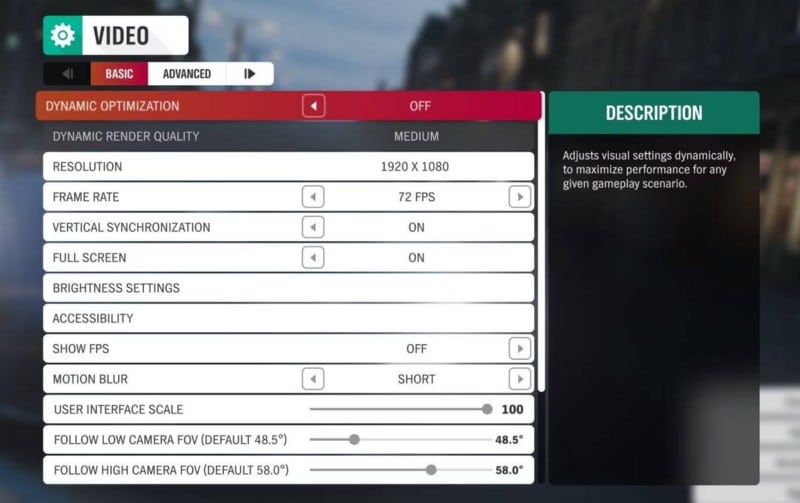
- Optimización dinámica: activada.
- Calidad de visualización dinámica: media.
- FPS: elija según la frecuencia de actualización de la pantalla.
- Sincronización vertical: desactivada.
- Pantalla completa: activada.
A continuación, cambie a la configuración avanzada y realice los siguientes cambios.
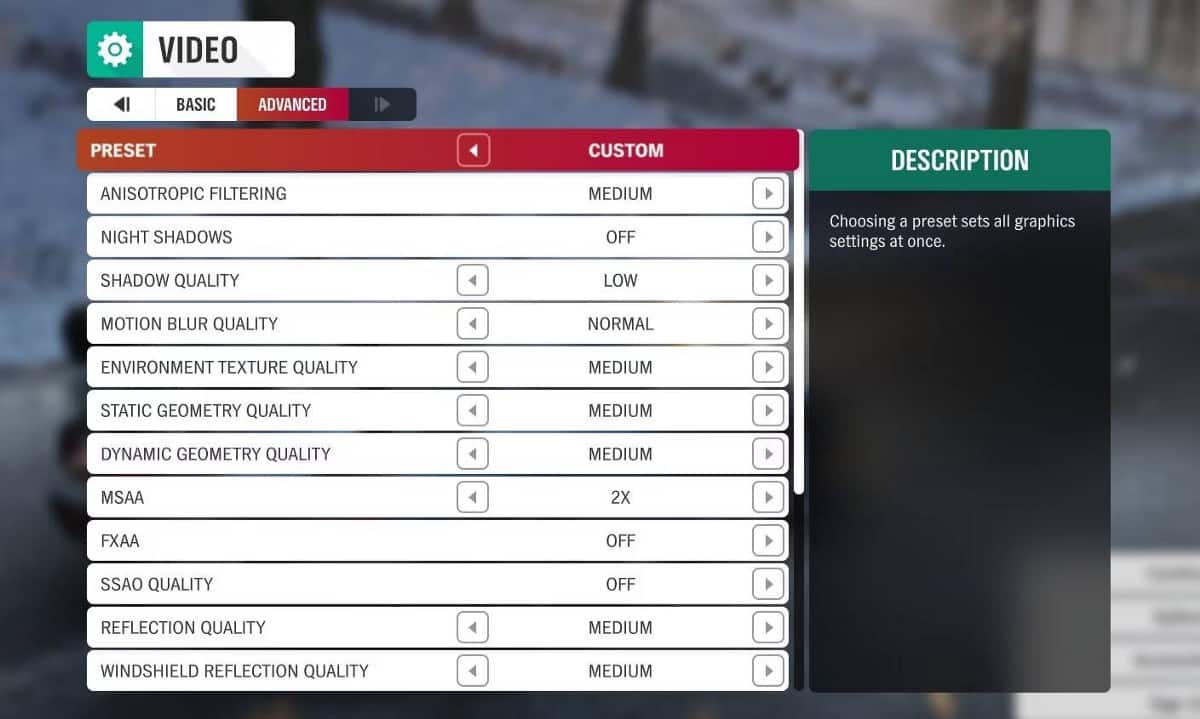
- Sombra nocturna - deshabilitada.
- Calidad de la sombra: baja.
- Calidad de desenfoque de movimiento: normal.
- Calidad ambiental de la tela: normal.
- Calidad de ingeniería estática: media.
- Calidad de ingeniería dinámica — media.
- MSAA — 2X.
- FXAA: desactivado.
- Calidad del sombreador: promedio.
- La calidad de los efectos de partículas — promedio.
- Efecto de lente — promedio.
- Calidad SSR — promedio.
- Calidad del espejo: alta.
- Calidad de reflexión — media.
7. Repara archivos de juegos
Los archivos de Forza Horizon 4 pueden corromperse o perderse debido a varias razones. Cuando esto suceda, experimentará pocos fotogramas por segundo dentro del juego. Como solución, tendrás que reparar los archivos del juego. Puede hacerlo utilizando la herramienta de reparación integrada de Steam.
Estos son los pasos exactos que debe seguir.
- Abre el cliente de Steam.
- Cambiar a pestaña la biblioteca.
- Haz clic derecho en Forza Horizon 4 y elige ئصائص desde el menú contextual.
- Seleccione Archivos locales en el panel izquierdo.
- Hacer clic Comprueba la integridad de los archivos del juego..
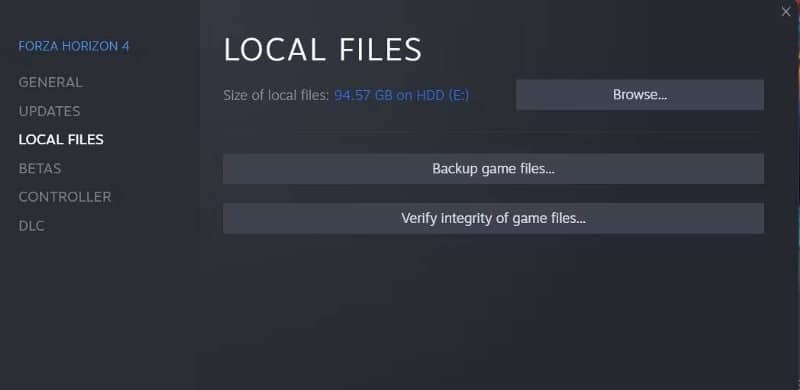
Steam ahora buscará y reemplazará los archivos de juegos corruptos. Verificar Los mejores consejos y trucos de Steam que todo usuario avanzado debería saber.
8. Juega con la tarjeta gráfica dedicada
Obviamente, experimentará problemas de retraso y fotogramas bajos por segundo en Forza Horizon 4 si se ejecuta en una tarjeta gráfica integrada en lugar de una GPU dedicada. El juego debe ejecutarse en la GPU dedicada para resolver el problema. Aquí está cómo hacerlo.
- Abra el Panel de control de Nvidia.
- Elija Configuración 3D en el panel izquierdo -> Administrar configuración 3D.
- Cambiar a Configuraciones del programa.
- Hacer clic إضافة.
- Seleccione Forza Horizon 4 de la lista y elija Agregar el programa seleccionado.
- Haga clic en el icono desplegable debajo Seleccione el procesador de gráficos preferido para este programa Y elige Procesador NVIDIA de alto rendimiento.
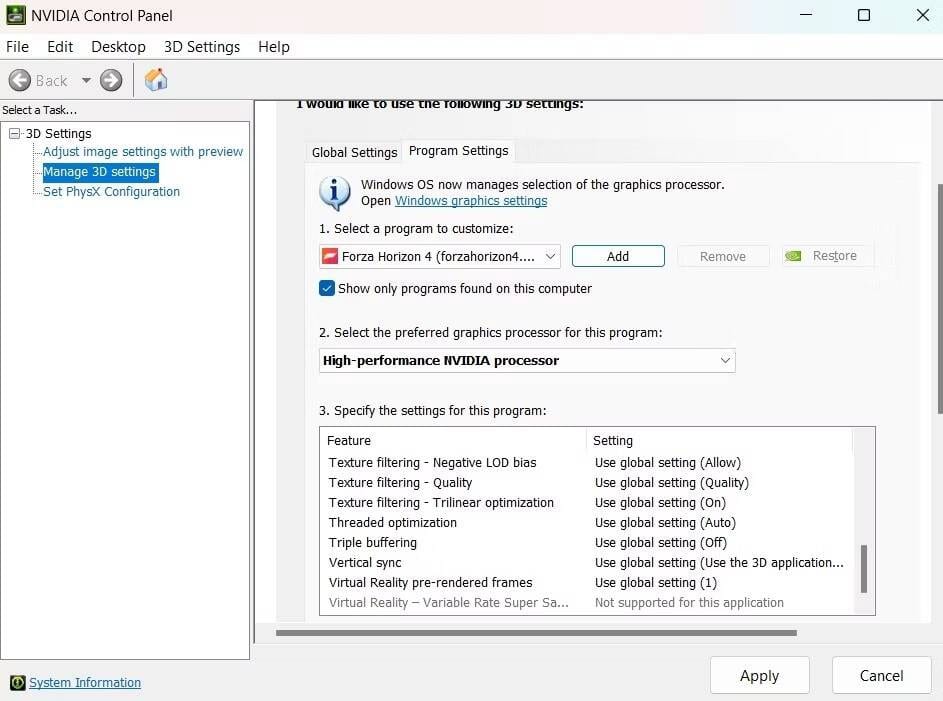
- Hacer clic Solicitud.
Juega y notarás que obtienes un rendimiento relativamente mejor en el juego. Verificar Comparación de PlayStation Now vs Xbox Game Pass: ¿cuál es mejor?
Retraso de respuesta fijo en Forza Horizon 4 y baja velocidad de cuadros
Estas fueron todas las soluciones para deshacerse del problema de retraso y fotogramas bajos por segundo en Forza Horizon 4. Pero si todavía tienes el problema, considera reinstalar el juego como último recurso. Ahora puedes ver Cómo solucionar problemas de baja velocidad de fotogramas en GTA 5 en Windows.







